Klawiatura wirtualna (ekranowa) jest odpowiednikiem klawiatury fizycznej, którą steruje . W tym artykule dowiesz się, jak włączyć klawiatura ekranowa w systemie Windows 7, 8, a także jak go skonfigurować, używać i uruchamiać, wyłączać po uruchomieniu systemu operacyjnego.
Klawiatura na ekranie komputera jest niezbędna w takich przypadkach:
- nie ma fizycznego urządzenia wejściowego.
- Urządzenie wejściowe nie działa prawidłowo lub klawisze nie działają na nim.
- Problemy zdrowotne powstrzymujące normalne wejście
Jak włączyć klawiaturę na ekranie komputera
Plik uruchamiania wirtualnego urządzenia wejściowego znajduje się w folderze System32 katalogu Windows i nazywa się osk.exe, stąd możesz wywołać wirtualną klawiaturę, ale niewiele osób użyje takich działań. Istnieje wystarczająco dużo sposobów na włączenie klawiatury ekranowej w systemie Windows 7, 8. Przyjrzyjmy się każdemu z nich bardziej szczegółowo.
Włączanie wirtualnego urządzenia wejściowego w systemie Windows 7:
Aby skonfigurować format wejściowy i inne ustawienia, kliknij przycisk „Ustawienia”. Tutaj możesz zmienić następujące ustawienia:
- Potwierdzenie dźwiękowe – Każde naciśnięcie wirtualnych klawiszy wyemituje sygnał dźwiękowy.
- Włącz klawiaturę numeryczną — włącza dodatkowe przyciski po prawej stronie. Za jego pomocą powstał ostatni artykuł.
- Naciśnięcia klawiszy - ustawia wejście poprzez kliknięcie lewym przyciskiem myszy.
- Najechanie na klawisze - postać jest wprowadzana po najechaniu na nią kursorem myszy, z możliwością wyboru czasu trwania najechania.
- Klawisze skanowania - zaznaczanie zakresu przycisków w jednej linii na całej szerokości, następnie po naciśnięciu klawiszy wyboru skanowanie odbywa się po wybranej linii w mniejszym zakresie, aż do naciśnięcia żądanego klawisza. Możesz ustawić prędkość skanowania.
- Przewidywanie tekstu — opcje pozwalają sugerować opcje wyrazów podczas wpisywania pierwszych liter i umieszczać po nich spację.

Po zmianie parametrów nie zapomnij kliknąć OK.
Chciałbym również zauważyć, że po naciśnięciu klawisza Fn zamiast cyfr pojawiają się przyciski F1-F12. Gdy klawiatura numeryczna jest włączona, naciśnij Num Lock, aby uzyskać dostęp do numerów.

W Windows 7, 8 nie ma praktycznie żadnych różnic w klawiaturze ekranowej, poza tym, że w ósemce jest rząd dodatkowe przyciski dla lepszej kontroli. Są to przyciski Nav (przesuń), Mv Up (w górę), Mv Dn (w dół), Dock (przypnij), Fade (znikaj).

Przyjrzeliśmy się więc wszystkim sposobom włączenia klawiatury ekranowej w systemie Windows 7, 8, a także procesowi uruchamiania, wyłączając jego uruchamianie. Wirtualne urządzenie wejściowe w pełni naśladuje działanie przycisków na konwencjonalnej klawiaturze i można je dostosować do własnych potrzeb.
Klawiatura ekranowa to narzędzie do pisania tekstu, dodawania cyfr i innych znaków, które znajdują się na podobnym fizycznym wejściu. Zwykle użytkownicy są zainteresowani wirtualnym instrumentem, gdy ponownie instalują system Windows i coś poszło nie tak lub gdy zwykła oddzielna klawiatura nie działa.
Uważa się również, że wprowadzanie tekstu w ten sposób pomaga chronić Twoje dane - istnieją tak zwane programy szpiegowskie, które odczytują wpisywane informacje. Aby zabezpieczyć hasła lub kody dostępu przed niepowołanymi osobami, zaleca się ich pisanie przy użyciu właśnie takiego elementu systemu.
I oczywiście takie narzędzie przyda się tym, którzy korzystają z wyświetlaczy dotykowych – na laptopach, komputerach czy tabletach. Zastanowimy się, jak włączyć wirtualną klawiaturę różne wersje system operacyjny firmy Microsoft.
Tak wygląda klawiatura ekranowa w systemie Windows 7
Włącz klawiaturę wirtualną w systemie Windows 7
Jest kilka sposobów na jego uruchomienie, więc wybierz ten, który jest dla Ciebie najwygodniejszy. Dlatego zalecamy wykonanie następujących czynności:
- Przejdź do Startu.
- Wybierz folder z programami, a następnie - "Standard" - " Specjalne zdolności”

Polecenie Start-Standard

Standardowy-Specjalny
- Na liście zobaczysz pozycję „Klawiatura ekranowa” - otwórz ją, po czym komponent uruchomi się na wyświetlaczu.

- Możesz także w menu startowym po prostu wpisać słowo „ekran” w pasku wyszukiwania, a zostaniesz wyrzucony z odpowiedniego programu.
Jeśli nie znalazłeś go w folderze „Standard”, popraw tę sytuację, wykonując następujące czynności:
- Otwórz Panel sterowania.
- Kliknij „Programy i funkcje”, po „Lista zainstalowane komponenty» w lewym menu.
- Zobaczysz okno, w którym możesz aktywować lub dezaktywować poszczególne narzędzia. W naszym przypadku zaznacz folder „Składniki komputera typu Tablet”.
- Następnie w menu powinno pojawić się narzędzie do wprowadzania danych.
Jeśli korzystasz z takiej klawiatury bardzo często, możesz ustawić kombinację klawiszy do dzwonienia, aby nie włączać jej za każdym razem przez Start. Odbywa się to tak:
- Znajdź wiersz tego komponentu na liście aplikacji, kliknij go prawym przyciskiem myszy.
- W oknie kontekstowym otwórz „Właściwości”.
- Wybierz zakładkę „Skrót”.
- Kliknij pole „Szybkie połączenie” i wykonaj kombinację, za pomocą której chcesz zadzwonić na klawiaturę w przyszłości. Na przykład może to być Ctrl+Alt+T.
Uwaga! Przed zainstalowaniem kombinacji sprawdź ją na komputerze, po zminimalizowaniu wszystkich okien - jeśli inne polecenie nie zostanie uruchomione, ta kombinacja klawiszy jest bezpłatna.
Używamy narzędzia do wprowadzania danych w systemie Windows 8, 8.1
Teraz nauczmy się wywoływać wirtualną klawiaturę w tej wersji oprogramowania. Zauważ, że powinien być obecny domyślnie, jeśli go tam nie ma, masz okrojoną platformę. Lepiej jest zainstalować pełnoprawną powłokę, aby w przyszłości nie było innych problemów z brakiem niezbędnych narzędzi.
- Przejdź do Start, przewiń wszystkie aplikacje.
- Na liście znajdź sekcję „Dostępność” - jest klawiatura ekranowa.
- Podobnie jak w poprzednim oprogramowaniu, możesz po prostu wpisać słowo „ekran” w pasku wyszukiwania w Start, jeśli jest to wygodniejsze.

Tak wygląda klawiatura w Windows 8
W przypadku, gdy chcesz, aby takie dane zawsze pojawiały się po zalogowaniu, możesz włączyć tę funkcję w następujący sposób:
- Przejdź do Panelu sterowania, sekcja ułatwień dostępu.
- Otwórz menu do korzystania z komputera bez myszy i fizycznego wejścia.
- Zaznacz pole obok opcji Użyj klawiatury ekranowej.
- W menu po lewej stronie otwórz sekcję „Zmień opcje logowania” i określ jej użycie podczas logowania na swoje konto.
Aktywacja w systemie Windows 10
W najnowszej wersji oprogramowania firmy Microsoft można uruchomić to samo narzędzie do wprowadzania danych, co w poprzednich wersjach systemu, lub skorzystać z jego nowego, ulepszonego oprogramowania. projekt zewnętrzny opcja.
Aby włączyć zwykłą wersję, wykonaj następujące kroki:
- W Start zacznij wpisywać tekst "screen ..." w pasku wyszukiwania, po znalezieniu komponentu uruchom go.
- Lub użyj kombinacji Win + R, wpisz „osk” w polu linii, uruchom polecenie.

Aby włączyć inny, więcej Nowa wersja, wykonaj następujące czynności:
- Kliknij odpowiednią ikonę w obszarze powiadomień. Jeśli go tam nie ma, kliknij prawym przyciskiem myszy pasek zadań i wybierz „Pokaż przycisk klawiatury dotykowej” w oknie kontekstowym.
- Lub przejdź do ustawień komputera, otwórz menu ułatwień dostępu. W sekcji „Klawiatura” aktywuj włączenie wersji wyświetlacza.
- Inne podobne narzędzie do wprowadzania danych można zawsze włączyć za pomocą ikony „Ułatwienia dostępu”, którą widzisz po zalogowaniu.
Jeśli nie podoba Ci się standardowy program dołączony do oprogramowania, zawsze możesz znaleźć inne aplikacje do pisania na ekranie — wystarczy pobrać z Internetu dowolną, która Ci się podoba.
To wszystko - teraz wiesz, jak włączyć wirtualną klawiaturę na laptopie lub komputerze, tablecie, niezależnie od używanej wersji systemu Windows. Sama procedura jest dość prosta i nie wymaga specjalnej wiedzy.
Dobry dzień!
Kiedy pojawiają się „problemy” z fizyczną klawiaturą (na przykład niektóre klawisze nie działają lub komputer w ogóle ich nie widzi)- może pomóc klawiatura ekranowa. Ogólnie rzecz biorąc, pozwala wykonywać prawie wszystkie te same czynności, co prawdziwe ...
W tym artykule chcę podać kilka sposobów, które pomogą Ci przenieść to na ekran ( około. : dotyczy to tylko tabletów/telefonów, gdy pole tekstowe jest aktywne, wyskakuje automatycznie, na komputerze/laptopie, ważna jest tylko metoda ręczna ✌).
Postaram się podać różne opcje dla najnowsze wersje System operacyjny Windows 7, 8, 10 (aby coś zadziałało. Inaczej, jak wiadomo, „kłopot” nie przychodzi sam…).
A więc chodźmy!..
👉 Dodatek!
Jeśli niektóre klawisze nie działają na twojej fizycznej klawiaturze, spróbuj
Sposoby włączania klawiatury ekranowej
👉 Uniwersalny
(obsługiwane przez Windows XP, 7, 8, 10)

👉 Uniwersalne (2)
Rzeczywiste dla Windows 7÷10

👉 Poprzez menu START
Windows 10:

Windows 8:

System Windows 7:

👉 Przez wiersz poleceń(CMD)

👉 Przez "wyszukaj"

👉 Użyj alternatywnych klawiatur ekranowych
W niektórych przypadkach funkcjonalność wbudowanej klawiatury jest niewystarczająca lub nie działa poprawnie lub po prostu nie można jej uruchomić (na przykład w przypadku infekcji wirusowej). W takich sytuacjach będziesz musiał przejść na analogi (polecam kilka z nich poniżej) ...
Bezpłatna wirtualna klawiatura
Bardzo prosta wirtualna klawiatura, której nie trzeba instalować. Waży tylko 0,3 MB. Po uruchomieniu znajduje się domyślnie nad wszystkimi innymi oknami, umożliwiając szybkie i wygodne wpisywanie tekstu. Nadal wspierany przez programistę, działa we wszystkich popularnych systemach operacyjnych Windows 7, 8, 10 (pełna obsługa języka rosyjskiego).
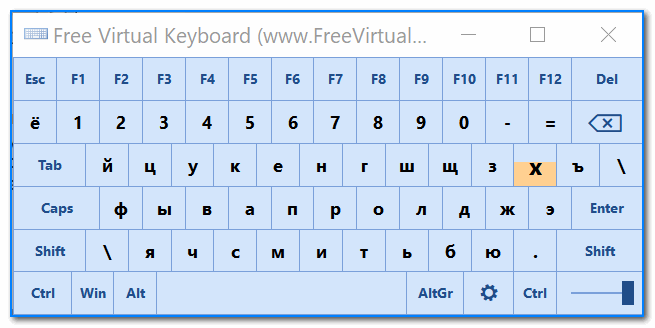
Wiedza o tym, jak włączyć klawiaturę ekranową, może rozwiązać problemy z podłączonymi urządzeniami, które mogą na przykład przestać działać w wyniku ponownej instalacji systemu.
Najczęściej nie jest to trudne, ponieważ odpowiednie narzędzie jest wbudowane w system Windows. Ale nawet jeśli się nie uruchomi, istnieją alternatywne opcje.
W następujących sytuacjach może być konieczne włączenie klawiatury ekranowej na laptopie lub komputerze PC:
- Gdy system nie rozpoznał sterownika urządzenia, ale działa czujnik myszy lub wyświetlacza (niektóre modele nowoczesnych laptopów go mają);
- W razie potrzeby zwiększ poufność informacji. Uważa się, że dane wejściowe z ekranu są lepiej chronione przed oprogramowaniem szpiegującym niż standardowe.
Klawiatura w Windows 7
W przypadku siódmej generacji systemu operacyjnego Microsoft najbardziej znany i najłatwiejszy sposób na wywołanie narzędzia, które umożliwia wprowadzanie znaków za pomocą myszy lub ekran dotykowy- wejście przez element "Dostępność" (szukano w programy standardowe menu startowe).
Drugą opcją jest przeszukanie odpowiedniego pola.
Jeśli klawiatury ekranowej nie można znaleźć za pomocą żadnej z powyższych metod, odpowiednia może być opcja przejścia do Panelu sterowania i menu Programy i funkcje.
Po lewej stronie znajduje się element, który otwiera listę zainstalowanych Elementy okien 7.
Zwróć uwagę na element Komponenty komputera typu Tablet.

Po wybraniu tej opcji na ekranie pojawi się instrukcja. Jeśli w ogóle nie zostanie podany, najprawdopodobniej będziesz musiał zaktualizować system.
Rada! Do automatycznego wyglądu Wirtualna klawiatura kiedy wchodzisz do systemu Windows 7, musisz wykonać te same kroki, co w przypadku innych wersji systemu operacyjnego firmy Microsoft.
Windows 8 od początku był projektowany z myślą o ekranach dotykowych. Z tego powodu wirtualny jest w nim domyślnie obecny.
Wyjątkiem może być uproszczona wersja Home.
Możesz zacząć to tak:
- Otwórz pozycję „Wszystkie aplikacje” systemu;
- Znajdź sekcję „Dostępność”;
- Włącz wirtualną klawiaturę ekranową na liście aplikacji.

Drugim sposobem jest wpisanie tekstu „klawiatura ekranowa”. W takim przypadku powinno pojawić się okno wyników wyszukiwania z żądanym elementem.
Chociaż ta opcja jest możliwa tylko podczas normalnej pracy konwencjonalnej klawiatury i jest przydatna tylko do zwiększenia tajności wprowadzania danych.
Trzecią opcją jest włączenie instrukcji w Panelu sterowania systemu. Zajmie to mniej więcej tyle samo czasu, co pierwsza.
Ale czasami szybkie wyjście do panelu sterowania systemu jest możliwe bezpośrednio z pulpitu - w tym celu wystarczy skonfigurować ustawienia jego ikon.

W przypadkach, gdy klawiatura ekranowa musi być często używana, jej usunięcie może nastąpić automatycznie.
Aby to zrobić, musisz otworzyć specjalne funkcje systemu w ten sam sposób i znaleźć element „Korzystanie z komputera bez myszy lub klawiatury”.
Jeśli wybierzesz element użycia, będzie on dostępny po otwarciu okna wprowadzania hasła użytkownika.
Włącz w Windows 10
Nie ma specjalnych różnic w uruchamianiu wirtualnej klawiatury w systemie Windows 10. Jednak sposób uzyskania dostępu do menu ułatwień dostępu i jego wygląd inny.
Klawiatura ekranowa jest wymagana nie tylko do wybrania, ale do włączenia poprzez przesunięcie odpowiedniego suwaka.

Pobierz klawiaturę ekranową
Czasami funkcjonalność standardowej klawiatury wirtualnej nie wystarcza użytkownikowi. Lub takie narzędzie nie jest dostępne w systemie.
W takim przypadku musisz pobrać alternatywną wersję z Internetu.
Bezpłatna wirtualna klawiatura
A w Windows 10 jest nawet specjalna klawiatura emoji, która ułatwia wprowadzanie emotikonów.

Klawiatura ekranowa w systemie Windows 8
Gdy pojawiają się problemy ze zwykłą klawiaturą, na ratunek przychodzi klawiatura ekranowa w systemie Windows 8. A nawet więcej: w niektórych przypadkach może być wygodniejsza niż zwykła klawiatura.
